집을 정리하고 아름답게 보이도록 많은 노력을 기울이고 있지만 iPhone에도 동일한 대우를 하고 있습니까? 휴대전화가 혼란스러운 상태에 빠지고 저장 공간이 없어지고 끝이 없어 보이는 아이콘의 벽에서 앱을 검색하기가 쉽지만 휴대전화는 거의 항상 함께 하므로 기술적으로 복잡할 가치가 없습니다. . 또한 앱과 파일을 정리하는 것이 놀라울 정도로 쉽고 재미있을 수도 있습니다.
 구하다 그것을 핀 더 많은 이미지 보기
구하다 그것을 핀 더 많은 이미지 보기 (이미지 제공: 세르게이 코즈러브 )
메모: iPhone을 크게 변경하기 전에 다음을 수행해야 합니다. 백업 모든 데이터와 파일을 클라우드 또는 컴퓨터로 전송합니다.
사용량 확인
저장 공간이 거의 부족한 경우 설정 > 일반 > iPhone 저장 공간으로 이동할 수 있습니다. 여기에서 어떤 앱과 파일이 가장 많은 저장 공간을 사용하고 있는지 확인할 수 있습니다. 사용하지 않고 공간을 차지하는 앱을 삭제하고 음악 라이브러리에서 노래를 제거하고 모든 사진과 메시지가 차지하는 공간을 확인할 수 있습니다. 삭제하지 않으면 생각보다 더 많은 저장 공간을 차지할 수 있습니다. , 저장하려는 항목을 백업한 다음 휴대전화에서 모두 지웁니다.
캐시 지우기
다른 웹 브라우저와 마찬가지로 Safari는 검색 및 인터넷 사용 기록을 저장합니다. 삭제하지 않으면 모든 데이터가 추가되어 저장 공간이 더 이상 남지 않을 수 있습니다. 지우려면 Safari를 열고 화면 하단에서 책처럼 보이는 아이콘을 탭한 다음 다음 화면에서 상단 탐색 모음에서 시계처럼 보이는 아이콘(이것이 기록)을 탭한 다음 화면 오른쪽 하단에 있는 지우기를 누릅니다.
…앱에서도
Snapchat, Facebook 및 Instagram과 같은 앱은 모두 본인도 모르는 사이에 휴대전화에 데이터를 저장하므로 수시로 삭제하는 것이 좋습니다. Snapchat에서 설정으로 이동한 다음 계정 작업에서 캐시 지우기를 선택하면 브라우저 캐시와 메모리 캐시(메모리에 저장한 사진은 실제로 삭제되지 않음)를 모두 지울 수 있습니다. Facebook에서 계정 설정 > 브라우저로 이동한 다음 데이터 지우기를 선택합니다. Instagram에서 설정을 연 다음 아래로 스크롤하여 검색 기록 지우기를 선택합니다.
폴더 사용
휴대전화 전체에 앱 페이지와 페이지가 있다면 변경할 때입니다. 파일을 정리하고 정리했으면 일부 앱을 폴더에 넣어 화면 공간을 확보하십시오. 폴더 이름은 원하는 대로 지정할 수 있으므로 모든 사진 및 비디오 앱과 같은 유사한 앱을 다른 폴더로 그룹화해 보십시오. 내 전화에는 소셜 및 채팅 앱용 폴더가 4개 있습니다. 하나는 사진, 비디오 및 음악용입니다. 하나는 유틸리티(예: 계산기, 메모, 설정 등)용이고 다른 하나는 iPhone을 구입할 때 미리 설정되어 있는 모든 임의의 Apple 앱용입니다. 카메라, Twitter, Safari와 같이 가장 자주 사용하는 앱은 더 빨리 액세스할 수 있도록 폴더에서 제외합니다. 자신에게 가장 적합한 것이 무엇인지 파악하고 거기에서 정리하십시오.
 구하다 그것을 핀 더 많은 이미지 보기
구하다 그것을 핀 더 많은 이미지 보기 (이미지 크레디트: Taryn Williford)
앱 정렬
일부 앱을 폴더에 넣는 것 외에도 더 체계적이고 세련된 느낌을 주는 방식으로 앱을 이동할 수 있습니다. 이를 위해 몇 가지 옵션이 있습니다.
색좌표
휴대전화가 정리된 것처럼 미학적으로 보기 좋게 보이도록 하려면 색상별로 앱을 정렬해 보세요. 수동으로 이동해야 하지만 그 결과는? 좋아하는 모든 앱의 아름다운 무지개.
알파벳순으로
알파벳 순서로 앱을 원하십니까? 좋은 소식: 화면을 몇 번만 탭하면 정확하게 표시할 수 있으며 모든 항목을 직접 정렬할 필요가 없습니다. 이 트릭은 이름을 기반으로 폴더를 포함하기 때문에 먼저 폴더의 모양을 만드십시오. 그런 다음 설정 > 일반 > 재설정으로 이동하고 홈 화면 레이아웃 재설정을 선택하면 앱과 폴더가 알파벳순으로 정렬됩니다.
용도별 주문
얼마나 자주 사용하는지에 따라 앱을 정렬하고 내 폴더에서도 동일한 작업을 수행합니다. 평소처럼 자주 앱에 빠르게 액세스하려면 용도별로 정렬하는 것이 좋습니다. 하지만 앱을 알파벳순으로 정렬하거나 색상을 조정하는 것처럼 정리되지는 않습니다.
페이지로 창의력 발휘하기
iPhone은 기본적으로 모든 앱을 한 페이지(또는 한 페이지에 담을 수 있는 것보다 많은 경우 여러 앱)에 표시하지만 원하지 않는 경우 휴대전화에 앱 벽을 둘 필요가 없습니다. 앱을 끌어 새 페이지로 만들거나 이동하고 화면 공간을 확보할 수 있습니다. 앱 없이 자랑하고 싶은 배경 사진이 있는 경우 특히 유용합니다. 앱을 맨 위의 한 행에 유지하여 맨 아래 앱 바의 앱을 미러링하므로 가장 자주 사용하는 4개의 앱 중 한 페이지, 다음으로 가장 자주 사용하는 앱 4개 중 한 페이지, 네 개의 폴더. 정리하는 방법에는 제한이 없습니다.
연락처에 이모티콘을 추가하세요
연락처가 많고 모두 추적하기 어려운 경우 이름에 이모티콘을 추가해 보세요. 실제 이름을 검색하는 것처럼 휴대폰과 주소록에서 이모티콘을 검색할 수 있기 때문에 원하는 사람을 빠르게 찾을 수 있을 뿐만 아니라 재미있고 사랑스러워 보입니다. 이것은 같은 이름을 가진 여러 연락처가 있거나 누군가가 누구인지 기억하기 위해 컨텍스트가 필요한 경우와 같이 다양한 상황에서 특히 잘 작동합니다.
자주 연락하는 친구에게는 기억하기 쉽도록 특정하고 개별적인 이모티콘을 지정하여 친구를 생각나게 합니다. 네트워킹 이벤트에서 만나는 사람이나 데이트 앱에서 만나는 사람과 같이 맥락이 필요한 연락처의 경우 두 가지 이모티콘을 할당합니다. 하나는 우리가 만난 방법을 나타내고 다른 하나는 성격이나 기억에 남는 것을 나타냅니다. 그렇게 하면 나중에 연락처를 살펴볼 때 그들이 누구인지 기억할 수 있습니다. 또한 연락하고 싶지 않은 사람을 스스로 확인하는 데 유용합니다. 물론, 차단하고 번호를 삭제할 수 있지만 때로는 이름 옆에 원 백슬래시 금지 이모티콘을 추가하는 것이 더 재미있습니다.
2016년 9월 12일에 게시된 게시물에서 재편집됨 – TW